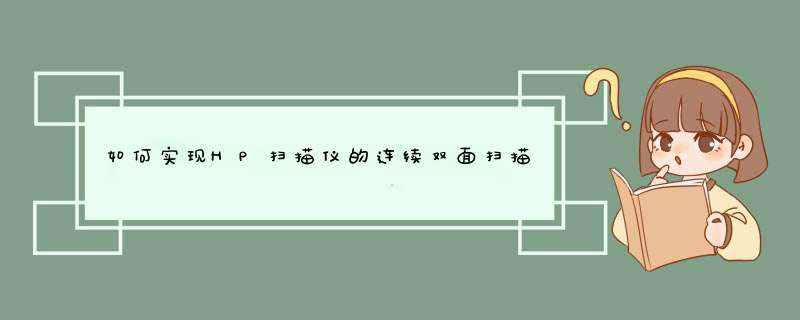
1、首先,点击“扫描文档” ;
2、点选“将文档扫描到文件”也可根据用户要求选择扫描快捷方式;
3、点击“更改设置” 中的“高级文档设置” ;
4、 勾选“从送纸器扫描两面(双面扫描) ”,点击“确定” ;
5、 点击“保存到文件保存选项”界面:点击“浏览”指定保存路径为桌面,回车确定;
6、然后就设置完成了。
选择扫描仪上的扫描菜单,配置好扫描的相关设置,在扫描仪上靠右侧放好扫描原件,点击上图的逐份扫描/多页扫描按键选择要保存到的账户,之后扫描仪就会进纸开始多页扫描。注意:扫描完一张图纸,不需要按扫描仪上的保存按键,将原稿取出,放第二张图纸后再按一下逐份扫描/多页扫描按键,之后的扫描件重复此 *** 作,直到最后一张扫描完,点击保存按键。
欢迎分享,转载请注明来源:内存溢出

 微信扫一扫
微信扫一扫
 支付宝扫一扫
支付宝扫一扫
评论列表(0条)